انصافاً باید VLC را یکی از موفقترین نرمافزارهای متنباز (Open-Source) و رایگان در دنیا دانست. همیشه و زودتر از بقیه حرفهای تازهای برای گفتن داشته.
داشتم دنبال روشهای Video Streaming (پخش زنده ویدئو در شبکه) میگشتم که متوجه شدم VLC این قابلیت جالب را در بطن خود دارد و البته قابلیتهای جالب دیگری که اشاره میکنم:
۱- ضبط ویدئو از صفحه نمایش
یکی از مصیبتها در ساخت ویدئوهای آموزشی، ضبط ویدئو از دسکتاپ است. چون اکثر نرمافزارها مثل Camtasia و BB Flash و... غیررایگان هستند و اگر از عذاب وجدان کرک کردن آنها هم که بگذریم، گاهی خیلی سخت کرک میشوند!
هر چند برای کارهای حرفهای مجبورید از دو نرمافزاری که نام بردم استفاده کنید که اگر سیستم هنگ کرد، بکآپ از ویدئو تهیه کنند اما اگر میخواهید خیلی سریع یک ویدئوی نسبتاً کوتاه از صفحه نمایشتان تهیه کنید و به آن دو برنامه دسترسی ندارید، VLC قابلیت Capture کردن دسکتاپ را دارد. برای این کار مراحل زیر را طی کنید:
- از منوی Media گزینه Convert/Save را انتخاب کنید.
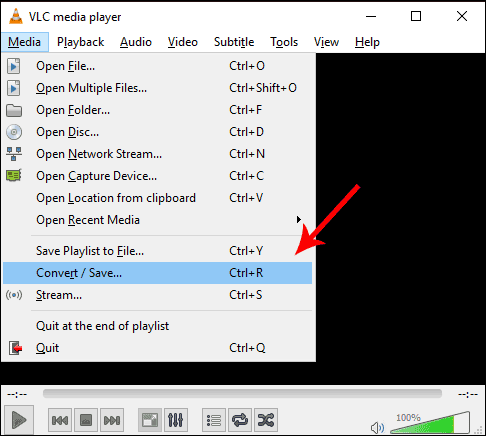
- در پنجره بعد، به تب Capture Device بروید و گزینه Capture mode را Desktop انتخاب کنید و سرعت کپچر را ۱۵ فریم بر ثانیه تنظیم کنید و روی Save کلیک کنید:
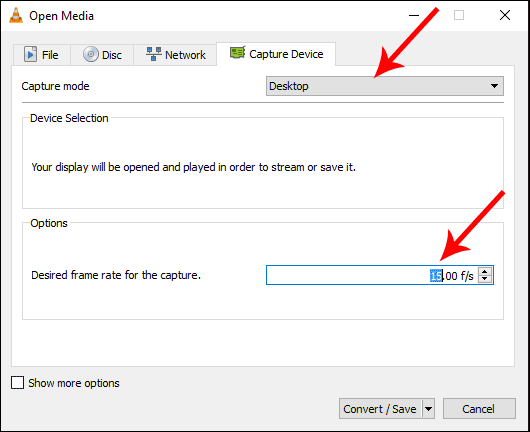
- در پنجره بعد، Destination (مقصد ذخیره کردن فایل) را مشخص کنید و تمام... (البته اگر حجم برای شما مهم است، میتوانید روی آیکون آچار که مقابل Profile هست کلیک کنید و مثلاً کیفیت صدا را روی 22100 تنظیم کنید که حجم کمتر شود یا در تب Video ابعاد و کیفیت ویدئو را کم کنید...)
- کپچر شروع میشود... کارتان که تمام شد روی دکمه Stop روی VLC کلیک کنید.
۲- تبدیل فرمتهای ویدئو به یکدیگر
در همان بخش Convert / Save در تب File میتوانید فایلهای ویدئویی خود را انتخاب کنید و روی Covert / Save کلیک کنید و فرمت نهایی را انتخاب کنید تا VLC ویدئوها را به آن فرمت تبدیل کند.
۳- نمایش دسکتاپ خودتان یا یک ویدئو از طریق شبکه
هر چند این روزها اکثر شبکههای آموزشی از NetSupport School برای نمایش دسکتاپ مدرس به دانشجوها در یک کارگاه کامپیوتر استفاده میکنند، اما اگر جایی بودید که آن نرمافزار به هر دلیلی در دسترس نبود، کافیست VLC کمحجم و رایگان را نصب کنید و البته بقیه هم باید همین کار را کنند (میتوانید فایل را به اشتراک بگذارید که بقیه سریع بردارند و نصب کنند) و مراحل زیر را طی کنید:
- از منوی Media گزینه Stream را انتخاب کنید.
- به تب Capture Device بروید و سرعت فیلمبرداری را روی ۱۵ فریم در ثانیه قرار دهید و روی Stream کلیک کنید. (برای اینکه به جای دسکتاپ، یک ویدئو را استریم کنید، به جای تب Capture از تب File استفاده کنید...)
- در پنجره جدید New destination را HTTP انتخاب و روی Add کلیک کنید.
- پورت را به 80 تغییر دهید و Path را /test قرار دهید.
- تنظیمات گام بعد را تغییر ندهید.
- تمام شد!
حالا کاربران برای مشاهده صفحه نمایش یا ویدئویی که استریم کردهاید باید VLC را باز کنند و از منوی Media گزینه Open Network Stream را انتخاب کنند و IP سیستم شما که استریم کردهاید را وارد کنند؛ مثلاً به این صورت:
http://192.168.1.1/test
VLC امکانات جالب دیگری برای کار با ویدئو دارد که با گشتی در منوها میتوانید آنها را بیابید... (مثلاً گزینه Effects and Filters در منوی Tools امکان تصحیح رنگ ویدئو و اصلاح صدا را میدهد)
موفق باشید؛
حمید رضا نیرومند


 English
English العربی
العربی Swedish
Swedish François
François









![[آی.جدول: اسکریپت ایجاد جدول آنلاین]](/img/blocks/ijadval.png)
![[مِلکا: سیستم مدیریت مشاور املاک]](/img/blocks/melka.png)
![[پارسخوان: نرم افزار خوانای متن فارسی]](/img/blocks/parskhan.png)
![[بوکفا ۲: سیستم مدیریت آنلاین کتابخانه]](/img/blocks/bookfa.png)
![[QuranPDF: قرآن پی.دی.اف]](/img/blocks/quran_pdf.png)
![[Robi: روبات روبی]](/img/blocks/robi.png)
![[هیسسس: سیستم هیسگوی خودکار: اولین سختافزار آفتابگردانی]](/img/blocks/hisss.png)
![[آی قصه!: نرم افزاری برای تقویت داستان سرایی کودکان]](/img/blocks/iqesseh.png)
![[دُر: نرمافزار کتابخوان تدریجی]](/img/blocks/dor.png)
![[Fonta: پژوهشی درباره فونت]](/img/blocks/fonta_book.png)
![[چگونه یک تجارت الکترونیک راهاندازی کنم]](/img/blocks/ecommerce_book.png)


![[بازی آنلاین نیکا]](/img/blocks/nika_ads.png)
 Hamid:
Hamid: